
Talaan ng mga Nilalaman:
- Hakbang 1: Hakbang 1 - Pagbukas ng IPhone 6
- Hakbang 2: Hakbang 2 - Pagdiskonekta sa baterya
- Hakbang 3: Hakbang 3 - Inaalis ang Front Assembly (& Pag-aayos ng mga Screw)
- Hakbang 4: Hakbang 4 - Inaalis ang Baterya
- Hakbang 5: Hakbang 5 - Ikonekta ang Front Assembly at ang Baterya
- Hakbang 6: Hakbang 6 - Ibalik sa Lugar ang Front Assembly
- May -akda John Day [email protected].
- Public 2024-01-30 13:13.
- Huling binago 2025-01-23 15:13.

Hello sa inyong lahat, Hayaan mong ipakita ko sa iyo kung paano ko pinalitan ang aking baterya ng iPhone 6. Matapos ang halos isang taong paggamit, ang telepono ay hindi nagtagal sa lahat. Ginagamit ko ang aking telepono para sa trabaho at nakasalalay ako sa magandang buhay ng baterya. Binili ko ang pinakamataas na na-rate na iPhone 6 na baterya ng baterya mula sa Amazon (iPhone 6 na baterya kit) para sa $ 30 at ito ay nagtrabaho nang mahusay! Ang kit na ito ay medyo mas mahal kaysa sa iba ngunit batay sa mga nakaraang baterya ng kumpanya na lahat ay may mahusay na mga pagsusuri napagpasyahan kong sumama dito. Ngayon ang aking telepono ay tumatagal ng halos isang araw at kalahati na may mabibigat na paggamit. Ang mga baterya ay ibinebenta din sa kanilang site: www.scandi.tech
Kakailanganin mo ang mga sumusunod na tool (lahat ng ito ay kasama sa kit):
- Phillips PH00 distornilyador (para sa panloob na mga turnilyo) - Pentalobe screwdriver (para sa dalawang ilalim na turnilyo) - Mga Tweezers- Suction cup- Plastikong tool sa pagbubukas (tinatawag ding spudger) - Baterya (isang baterya ng iPhone 6 ay HINDI magkasya 6+ o 6S, o bisyo versa) - Adhesive ng baterya (maaaring magamit bilang pamalit ang regular na tape)
Bago ako magsimula nais kong sabihin na halos lahat ng mga turnilyo sa loob ng iPhone 6 ay magkakaiba ang haba. Napakahalaga na ang bawat tornilyo ay ibalik sa tamang lugar nito. Kung naghalo ka ng mga tornilyo, mas mahusay na magpatuloy sa kapalit ng baterya nang wala ang mga ito. Kung inilagay mo ang maling tornilyo sa maling butas, maaari itong makapinsala sa board ng lohika ng telepono! Sa Hakbang 3 ipinapakita ko kung paano ko inayos ang aking mga turnilyo. Kung nasusubaybayan mo ang mga turnilyo, ang pagpapalit ng baterya ay hindi dapat maging isang napakahirap na proyekto.
Hakbang 1: Hakbang 1 - Pagbukas ng IPhone 6
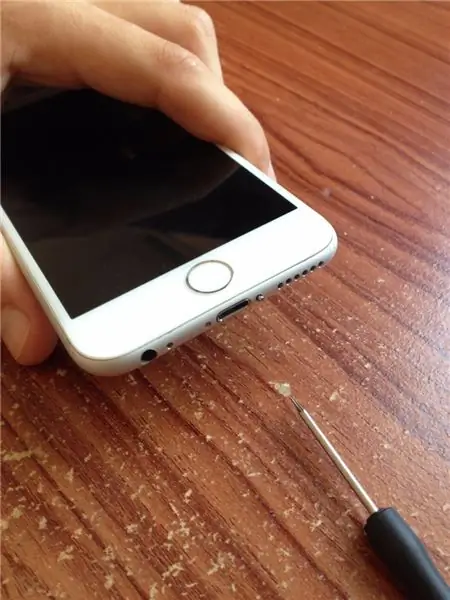
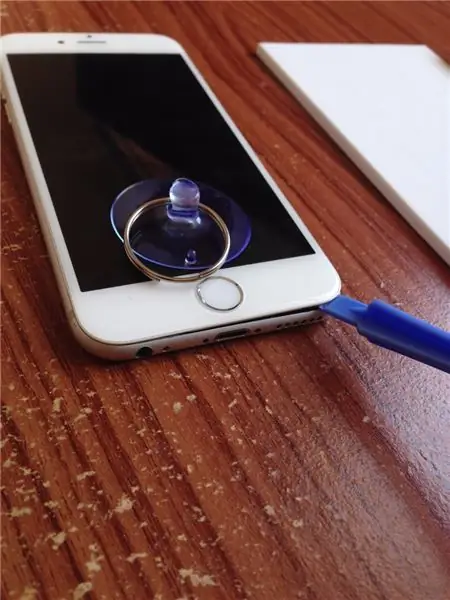
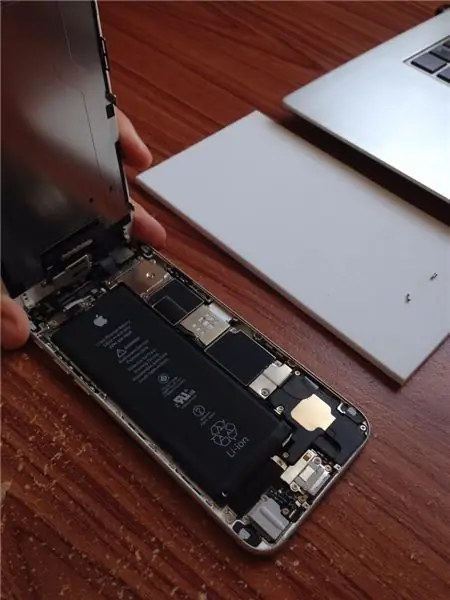
Hakbang 1: Patayin ang iyong iPhone 6 at i-unscrew ang dalawang mga turnilyo sa ilalim ng pentalobe sa tabi ng singilin na port. Paghiwalayin ang screen mula sa likod ng pabahay. Magsimula sa pamamagitan ng paghila ng masusing screen gamit ang suction cup. Kapag mayroong isang maliit na butas sa pagitan ng harap at likod, dumikit sa plastic tool. Ilipat ang tool na plastik sa gilid ng telepono upang ganap na paghiwalayin ang harap na pagpupulong. Itaas ang harap na pagpupulong sa isang anggulo ng 90 degree. Mag-ingat sa apat na mga kable na kumokonekta sa harap sa board ng lohika sa kanang tuktok na sulok ng telepono, huwag iangat ang harap na pagpupulong na higit sa 90 degree o maaaring mapunit ang mga kable na ito! Hawakan ang pagpupulong sa harap ng isang kamay habang lumilipat sa susunod na hakbang.
Hakbang 2: Hakbang 2 - Pagdiskonekta sa baterya



Hakbang 2: Alisin ang metal plate sa tuktok ng konektor ng baterya at alisin ang metal plate gamit ang iyong mga daliri o sipit. Idiskonekta ang konektor ng baterya sa ilalim ng plato gamit ang isang plastic tool. Ang konektor ay malayang malayang may napakaliit na puwersa.
Hakbang 3: Hakbang 3 - Inaalis ang Front Assembly (& Pag-aayos ng mga Screw)

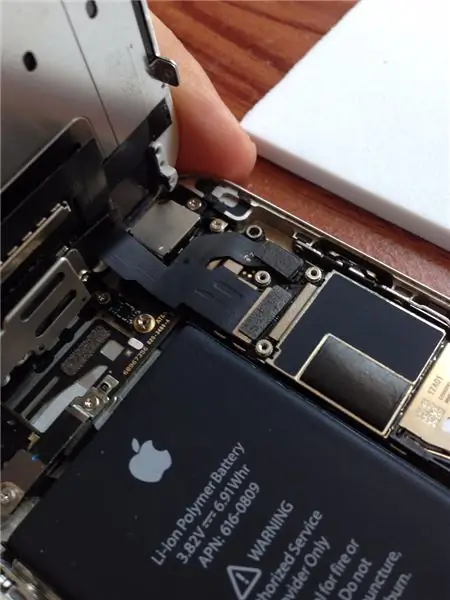

Hakbang 3: Inalis ko ang front pagpupulong mula sa telepono nang buo. Maaari kang magpatuloy nang hindi inaalis ang pagpupulong sa harap ngunit sa sandaling muli, ang mga cable ay maaaring mapunit kung ang harap ay hindi gaganapin nang maingat. Kung napunit ang mga kable, nagkakahalaga ang isang bagong pagpupulong sa harap ng $ 100. Upang alisin ang harap na pagpupulong, i-unscrew ang limang mga turnilyo na humahawak sa tuktok na plato ng metal at ilagay sa tabi ang mga turnilyo at plato. Idiskonekta ang LCD, hawakan, harap ng camera / sensor at mga konektor ng pindutan ng bahay na may isang plastic tool, tulad ng pag-disconnect mo ng konektor ng baterya ang nakaraang hakbang.
Hakbang 4: Hakbang 4 - Inaalis ang Baterya



Hakbang 4: Mayroong ilang mga paraan upang magpatuloy sa pagtanggal ng baterya. Ang baterya ay gaganapin sa lugar na may dalawang piraso ng MALAKAS na malagkit. Ang mga malagkit na piraso ay maaaring makuha mula sa ilalim ng telepono. Kung napunit sila, ang baterya ay kailangang mapakulong / mai-lever (tingnan ang ika-1 at ika-5 na larawan) mula sa Kaliwang bahagi ng telepono (HINDI laban sa board ng lohika). Maaari mong maiinit ang likod na bahagi ng telepono gamit ang isang hair dryer upang mapahina ang adhesive, ang baterya ay lalabas nang mas madali sa ganitong paraan.
Pinasadya ko ang kaliwang sulok ng baterya paitaas at hinila ang malagkit sa kaliwang bahagi ng baterya. Ang paggawa nito sa ganitong paraan ay magbabawas ng peligro ng malagkit na luha. Maaari mo ring hilahin ang malagkit na diretso, patungo sa singilin na port, ngunit tulad ng sinabi ko, mas madaling luha sa ganoong paraan. Kapag ang malagkit ay out, ang baterya ay maaaring alisin sa iyong mga daliri.
Hakbang 5: Hakbang 5 - Ikonekta ang Front Assembly at ang Baterya


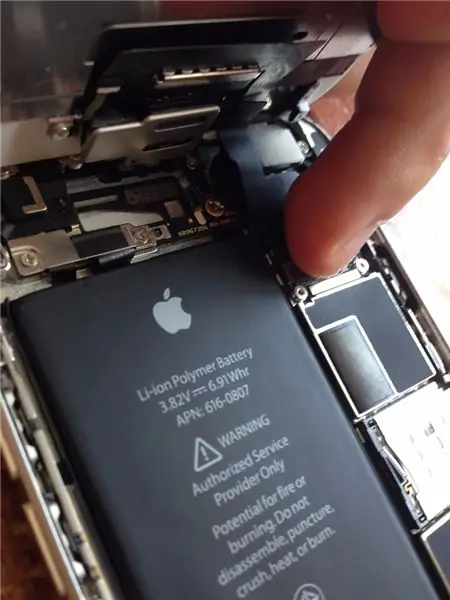
Hakbang 5: Maglagay ng bagong malagkit at ilagay ang baterya sa ibabaw nito. Kung ang iyong baterya ay hindi nagdala ng malagkit, ang regular na tape ay mabuti. Kumuha ng isang piraso ng tape at gumawa ng isang loop mula dito gamit ang malagkit na gilid. Ilagay ang loop ng tape sa parehong lugar kung saan naroon ang lumang adhesive at pindutin ang baterya pababa gamit ang iyong mga daliri.
Ikonekta muli ang harap na pagpupulong kung na-disconnect mo ito dati. Mag-ingat sa mga maliit na konektor. Ang mga ito ay marupok at maaaring mapinsala kung hindi sila mahawakan nang may pag-iingat. Ihanay ang mga konektor at pindutin ang mga ito pababa gamit ang iyong hintuturo upang ilakip ang mga ito sa logic board. Maaari itong maging medyo nakakalito kaya't maglaan ka ng oras. Kung ang LCD o ang touch screen ay hindi gumagana nang maayos pagkatapos ng pagpapalit ng baterya, maaaring sanhi ito ng mga konektor na hindi nag-snap sa lugar. Kung iyon ang kaso, bumalik sa hakbang na ito, idiskonekta at pagkatapos ay ikonekta muli ang mga konektor na ito. I-fasten ng tornilyo ang metal plate sa tuktok ng mga konektor. Tiyaking inilagay mo ang mga tornilyo sa kani-kanilang lugar.
Ikonekta ang konektor ng baterya sa pamamagitan ng pagpindot dito sa iyong hintuturo at i-tornilyo ang metal plate na ikabit. Sa puntong ito maaari mong subukang buksan ang telepono upang matiyak na ang lahat ay gumagana nang normal. Kung may isang bagay na hindi tama, madali kang makakagawa ng mga pagsasaayos nang hindi na kailangang buksan muli ang iyong telepono.
Hakbang 6: Hakbang 6 - Ibalik sa Lugar ang Front Assembly
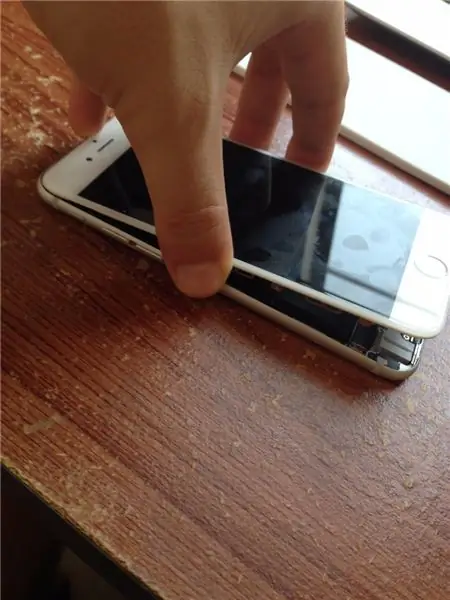
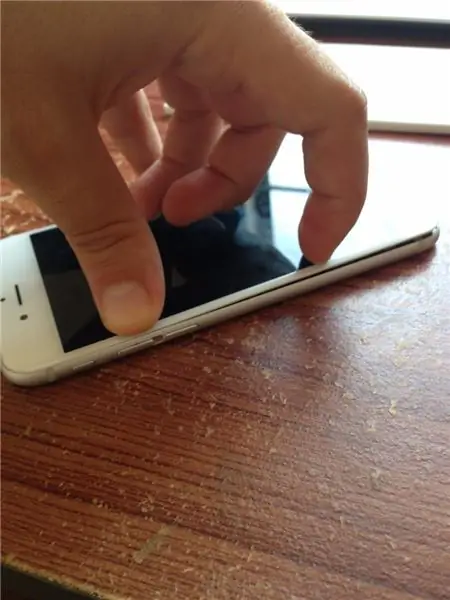


Hakbang 6: Ibaba ang pagpupulong sa harap sa likod ng pagpupulong. Siguraduhin na ang tuktok ng harap ay katabi ng tuktok ng likod ng pagpupulong. Pindutin ang dalawang pagpupulong kasama ang iyong mga daliri.
I-screw ang ilalim ng mga turnilyo. Pagkatapos ng isang kapalit na baterya, ang oras at petsa ng telepono ay ibinalik sa default. Kakailanganin mong i-sync ang iyong telepono sa isang wifi-network upang awtomatikong ayusin ang oras at petsa bago ito makahanap ng pagtanggap, kung hindi man sasabihin lamang na "Naghahanap…" sa kaliwang sulok sa itaas ng screen.
Inaasahan kong nagawa mong baguhin ang iyong baterya ng iPhone 6 nang walang anumang mga hickup! Kung nakamit mo ang anumang mga problema, huwag mag-atubiling magpadala sa akin ng isang mensahe at susubukan kong sagutin sa lalong madaling panahon na makakaya ko.
Inirerekumendang:
Pumili ng Mga Kapalit ng Sensor sa Mga Tinkercad Circuits: 3 Mga Hakbang (na may Mga Larawan)

Pumili ng Mga Kapalit ng Sensor sa Mga Tinkercad Circuits: Sa pamamagitan ng disenyo, naglalaman ang Tinkercad Circuits ng isang limitadong silid-aklatan ng mga karaniwang ginagamit na mga sangkap ng electronics. Ginagawang madali ng curation na ito para sa mga nagsisimula na mag-navigate sa pagiging kumplikado ng mundo ng electronics nang hindi nalulula. Ang downside ay kung
Dre BeatsX - Kapalit ng Baterya: 4 na Hakbang (na may Mga Larawan)

Dre BeatsX - Kapalit ng Baterya: Kung ikaw ay isa nang soldering super-star o hindi takot na subukan, tuturuan ka ng video na ito ng mga hakbang na kinakailangan upang buksan ang iyong BeatsX at palitan ang baterya! Ano ang aking inspirasyon? Namatay ang aking BeatsX matapos hindi gamitin ang mga ito sa loob ng isang taon. Sinabi sa akin ni Apple na mag-ayos
IPhone 6 Plus Kapalit ng Baterya: Gabay upang Palitan ang Panloob na Baterya: 12 Mga Hakbang (na may Mga Larawan)

IPhone 6 Plus baterya Kapalit: Patnubay upang Palitan ang Panloob na Baterya: Hey guys, gumawa ako ng gabay sa pagpapalit ng baterya ng iPhone 6 noong nakaraan at tila nakatulong ito sa maraming tao kaya narito ang isang gabay para sa iPhone 6+. Ang iPhone 6 at 6+ ay may mahalagang magkatulad na build maliban sa halatang pagkakaiba sa laki. Mayroong
Gumagamit para sa Patay na Mga Baterya ng Kotse at Mga Sealed Lead Acid Baterya: 5 Hakbang (na may Mga Larawan)

Gumagamit para sa Patay na Mga Baterya ng Kotse at Mga Sealed Lead Acid Baterya: Maraming mga "patay" na baterya ng kotse ang talagang perpektong mahusay na mga baterya. Hindi na lamang nila maibigay ang daan-daang mga amp na kinakailangan upang makapagsimula ng kotse. Maraming mga "patay" na selyadong lead acid baterya ay talagang hindi patay na baterya na hindi na mapagkakatiwalaang maibigay
Gumawa ng isang Koneksyon ng Kapalit ng Baterya ng Baterya: 6 na Hakbang

Gumawa ng isang Koneksyon ng Kapalit ng Baterya: Pagkatapos ng mga baterya na namatay sa gitna ng isang pagbaril gamit ang aking bagong camera na may doble na bilang ng mga megapixel at tampok, natuklasan kong walang panlabas na konektor ng kuryente. Kapag nawala ang isang pagbaril, maaaring mawala ito magpakailanman, kaya isang panlabas na mapagkukunan ng p
